Soms merkt u na het installeren van de nieuwste updates of het installeren van softwaretoepassingen van derden:Windows werkt langzaam,En er is lange tijd geen reactie bij het opstarten.Bij het controleren van het gebruik van systeembronnen op het tabblad Taakbeheerproces, merkt u misschien:RunTime Broker neemt 99% van de CPU in beslag.
Runtime Broker is een belangrijk onderdeel van de beveiligingsfuncties in Windows 8 en 10. Het is verantwoordelijk voor het koppelen van de functies van de applicatie aan de hardware.
Als je nog steeds tegenkomt Het probleem met Runtime Broker is het CPU-gebruik率高, Het schijfgebruik is 100% ofHoog geheugengebruik Windows 10. 8.1 ComputerHet probleem isHier wordt de Bellow-oplossing toegepast.
Inhoud
- 1 Wat is een runtimeproxy?
- 2 Hoge CPU-gebruik van Windows 10 Runtime Broker repareren
- 3 Hallo, leuk je te ontmoeten.
Wat is een runtimeproxy?
Microsoft Windows werd voor het eerst geïntroduceerd in Windows 8Runtime Broker-proces, En zal blijven worden gebruikt in Windows 10.Dit (RuntimeBroker.exe) is een uitvoerbaar bestand dat zich in de System32-map op de computer bevindt.De belangrijkste taak van Runtime Broker is om te controleren of de applicatie die op de Windows-computer wordt gebruikt, alle benodigde machtigingen heeft om op het systeem te draaien.Het bewaakt de toegang tot de Windows API en zorgt ervoor dat de toepassing de kernbeveiliging van Windows niet schendt.
Hoge CPU-gebruik van Windows 10 Runtime Broker repareren
Over het algemeen zou het runtime-agentproces slechts zeer lage CPU-bronnen of een paar megabytes geheugen in het systeem moeten gebruiken, maar in sommige gevallen kunnen defecte Windows-programma's of software van derden ertoe leiden dat Runtime Broker tot 100% CPU-gebruik gebruikt. GB of zelfs meer RAM.En laat de Windows 10-computer langzaam of niet meer reageren.Daarom, als u merkt dat het CPU- en RAM-gebruik hoog is en de computer traag werkt, kan er een probleem zijn met de toepassing op de computer.Als u dit type fout tegenkomt op Windows 10, gebruik dan de volgende oplossingen.
Controleer op virusinfectie
Wanneer u problemen aanpakt, zoals een exe-service, veroorzaakt dit overmatig gebruik van systeembronnen.Vervolgens moet u eerst controleren op virus-/malware-infecties die mogelijk op de achtergrond actief zijn en problemen veroorzaken.
Opmerking: als het bestand RuntimeBroker.exe zich in de map System10 op de pc met Windows 32 bevindt (C: WindowsSystem32RuntimeBroker.exe), is het een legitiem Microsoft-proces.Als het daar echter niet bestaat, kan het malware zijn.
Er is een eenvoudige manier om te controleren of uw RuntimeBroker niet is beschadigd of vervangen door een virus.Om deze optie aan te vinken, ga naar Taakbeheer en klik met de rechtermuisknop op het Runtime Broker-proces, selecteer nu "Bestandslocatie openen".Als het bestand is opgeslagen in WindowsSystem32, zorg er dan voor dat er geen virus uw bestand infecteert.Als u toch wilt bevestigen, kunt u ter bevestiging een virusscan uitvoeren.
Stop het Runtime Broker-proces in Taakbeheer
Je kan ookOp een Windows-computerDood het Runtime Broker-proces in de "Taakbeheer" om er vanaf te komen100% geheugen或 Runtime-makelaarveroorzaaktCPU-gebruik is te hoogprobleem.
willenSchakel het Runtime Broker-proces uit,Klik met de rechtermuisknop op de Windows 10 "Start"-knop en klik vervolgens op "Taakbeheer" in het menu dat verschijnt.
Opmerking: Je kan ook gebruiken Ctrl-Shift-Esc De toetsencombinatie opent de taakmanager.
net nu, Klik in het scherm Taakbeheer op het tabblad Proces en zoek Runtime Broker in de lijst met processen.Klik met de rechtermuisknop op Runtime Broker en klik vervolgens op "Taak beëindigen" in het contextmenu dat verschijnt, zoals weergegeven in de onderstaande afbeelding.
Dat is alles, de Windows-computer opnieuw opgestart.Controleer na het opnieuw opstarten van de vensters of ze goed werken en controleer ook het Taskmanager RunTimeBroker-proces dat wordt uitgevoerd met minimaal gebruik van systeembronnen.Als het Runtime Broker-proces nog steeds te maken heeft met een hoog CPU-gebruik of 100% geheugengebruik, volg dan de volgende oplossing.
Schakel RuntimeBroker.exe uit via de register-editor
Als het normaal werkt na het stoppen van de Runtimebroker-service Windows, en het werkt weer normaal nadat het systeem opnieuw is opgestart, hetzelfde probleem begint met 100% CPU-gebruik of hoog geheugengebruik en het systeem reageert niet meer, dan kunt u permanentHet RuntimeBroker-proces uitschakelenOm van dit probleem af te komen.
Opmerking: het uitschakelen van Runtimeborker heeft geen invloed op Windows 10-computers.Runtime Broker is geen verplicht proces.
Schakel Runtimebroker permanent uit
We kunnen Runtimebroker permanent uitschakelen via de Windows Register-editor.Om dit te doen, drukt u eerst opWindows + R 鍵Om het dialoogvenster "Uitvoeren" te openen, Vervolgens In hetType regedit, En druk vervolgens op Enter.
net nu, Register-editor Verschijnt op uw computer.Navigeer gewoon naar het volgende register op uw computer:
HKEY_LOCAL_MACHINESYSTEMCurrentControlSetServicesTimeBrokerSvc "start" = dword: 00000003
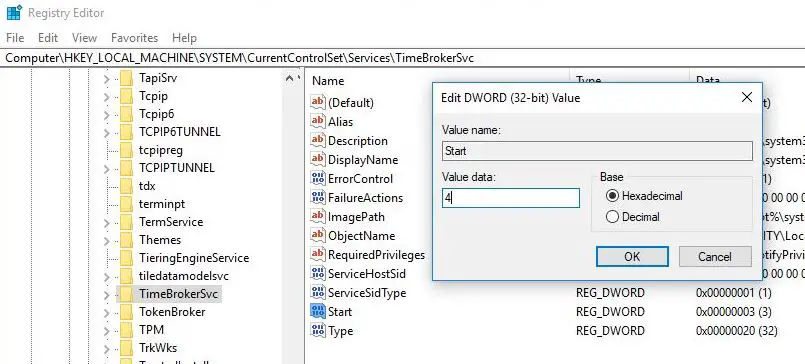
Dubbelklik hier heet "开始"Het inschrijfformulier,En de waardegegevens van3verandering Waarde data 4.
Let op: Waardegegevens 4 geven aan dat u wilt uitschakelen, terwijl waardegegevens 3 aangeven dat het handmatig is.Als numerieke gegevens 2 worden ingevoerd, betekent dit dat het automatisch is.Omdat we RuntimeBroker.exe willen uitschakelen, moeten we dit hier op 4 instellen.
Vanuit de Windows Register-editoronbruikbaar maken Runtime-agentStart daarna uw Windows-computer opnieuw op.Nu, de volgende keer dat het start, zal het probleem van hoog CPU-gebruik niet optreden op de Windows 10-pc.
Het bovenstaande is de meest effectieve oplossing om het hoge CPU-gebruik van Runtime Broker op Windows 10-computers op te lossen.Zelfs na het uitschakelen van het runtimebroker.exe-proces, als het nog steeds niet kan worden gerepareerdHoog CPU-gebruik in Windows 10, Dan moeten we een aantal andere oplossingen bekijken.
Schakel "Toon mij tips" over Windows uit
Volgens rapporten van veel gebruikers op het Microsoft-forum, "設置"midden"Laat me tips over Windows zien"Optie, u kunt dit probleem oplossen en voorkomen dat RuntimeBroker.exe te veel bronnen op de pc gebruikt
Schakel "Laat me een herinnering zien over de rustbalgen van Windows" uit:
Klik op het menu "Start" van Windows 10 en klik vervolgens op "Instellingen" -> "Systeem".stroom, In de linkerkolomKiezen"Meldingen en acties'.Schakel vervolgens, door de tuimelschakelaar in de UIT-positie te zetten, de optie uit om tips, trucs en suggesties te krijgen tijdens het gebruik van Windows, zoals weergegeven in de onderstaande afbeelding.
De computer opnieuw opstarten Veel gebruikers melden dat na het aanbrengen van deze wijziging op een computer met Windows 10 de Runtime Broker-activiteit aanzienlijk is verminderd.
Updates van meer dan één plek uitschakelen
Volgens veel Windows 10-gebruikers is het uitschakelen van "Update vanaf meerdere locaties"De instellingen helpen hen ook om het hoge RAM- en CPU-gebruik van het Windows 10-systeem te verminderen.
Over het algemeen wil Microsoft andere pc's op het netwerk en andere pc's op internet gebruiken om snellere updates voor uw computer te leveren.Het uitschakelen van deze optie helpt veel gebruikersverminderenOp de computerActiviteiten van Runtime Broker.Volg de onderstaande stappen om updates van meerdere locaties uit te schakelen.
首先 Klik op de Windows 10 "Start"-knop en klik vervolgens op het pictogram "Instellingen".Klik nu in het scherm Instellingen op Bijwerken en beveiliging.Klik vervolgens op het scherm "Update en beveiliging" op Instellingen bijwerken onder "Geavanceerde opties", zoals weergegeven in de onderstaande afbeelding.
Klik in het scherm "Geavanceerde opties" op de link "Bezorgingsmethode voor updates kiezen".En op het volgende scherm schakelt u de optie om updates van meerdere locaties te ontvangen uit of uit.Controleer nu of Windows het hoge CPU-gebruik vermindert en het geheugengebruik in een normale toestand komt.
Achtergrond-apps uitschakelen
Tegelijkertijd zal het uitschakelen van applicaties die op de achtergrond worden uitgevoerd, onnodig gebruik van systeembronnen besparen.Om achtergrondtoepassingen uit te schakelen, klikt u op de Windows 10 "Start"-knop en vervolgens op het pictogram "Instellingen".Klik in het instellingenscherm op Privacy.
hier Klik in het scherm met privacy-instellingen op de achtergrondtoepassing in het zijmenu en sluit vervolgens de toepassing, u wilt dit niet op de achtergrond op uw computer doen.
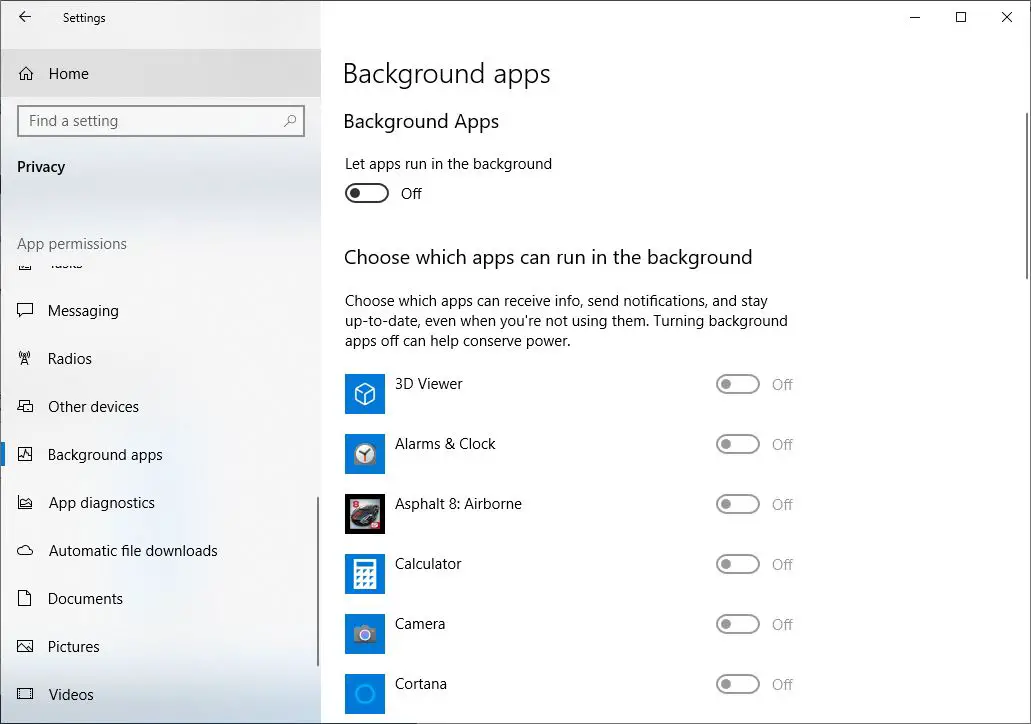
Schakel Windows-services uit
Als u sommige Windows-services tegelijkertijd uitschakelt (met name deze drie services BITS, Superfetch en Windows Update), vermindert u het gebruik van uw systeembronnen en herstelt u 100% CPU-gebruik of hoog geheugengebruik.Ga hieronder om deze services uit te schakelen.
Druk eerst op win + R, typ danservices.msc,druk dan opEnter toets.Hiermee wordt de Windows-service geopend, scrol nu naar beneden en zoek naar Background Intelligent Transfer Service en dubbelklik erop.Wanneer het pop-upvenster met eigenschappen wordt geopend, wijzigt u het opstarttype in uitgeschakeld.En stop de service in de servicestatus.
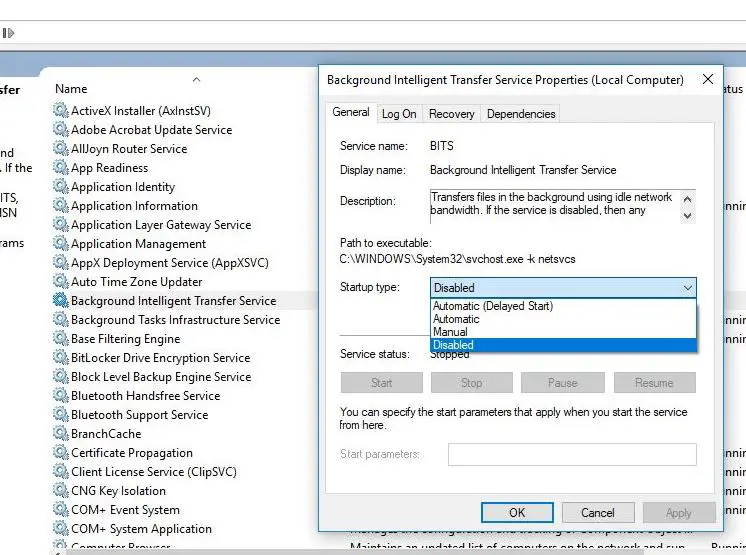
Superfetchen enWindows Update-serviceHetzelfde doen.Nadat u al deze drie services hebt gestopt, start u Windows opnieuw en controleert u of u zeker weet dat het systeem soepel werkt.
Dit zijn (de beste oplossingen voor reparatie)Runtime Broker hoog CPU-gebruik, 100% geheugengebruik of schijf) (Controleer op virusinfectie, schakel RuntimeBroker.exe uit, schakel prompts over Windows uit, schakel updates op meerdere plaatsen uit, schakel achtergrondtoepassingen uit) Gebruiksproblemen op computers met Windows 10 en 8.1.Ik hoop dat na het toepassen van deze oplossingen uw probleem zal worden opgelost en dat er hieronder eventuele vragen en suggesties zijn die u op elk moment kunt becommentariëren.

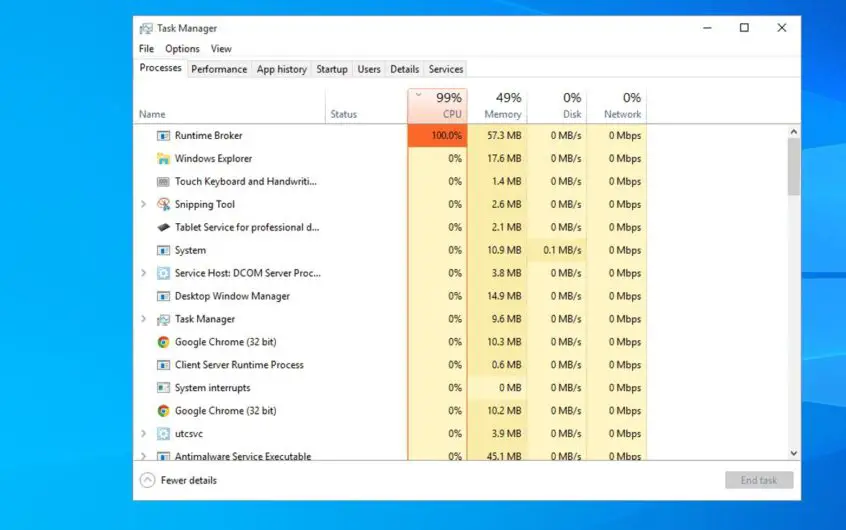
![[Opgelost] Microsoft Store kan geen apps en games downloaden](https://oktechmasters.org/wp-content/uploads/2022/03/30606-Fix-Cant-Download-from-Microsoft-Store.jpg)
![[Opgelost] Microsoft Store kan geen apps downloaden en installeren](https://oktechmasters.org/wp-content/uploads/2022/03/30555-Fix-Microsoft-Store-Not-Installing-Apps.jpg)

